Excel表格如何导出高清图片?
更新日期:2023-09-01 18:44:22
来源:网友投稿
手机扫码继续观看

许多用户在使用Excel的时候,经常需要或使用到绘图的功能,基本上大多数小伙伴都会。但是如何导出图片就不会了无从下手,而且科研绘图一般都要求.tif格式,主要因为它有LZW无损压缩算法,可以用较小的容量保存高dpi的图片,非常适合于色彩简单但要求清晰的科研图片,接下来就让小编带大家来看看到底应该如何在Excel表格中导出高清的图片吧!
操作方法:
1、在Excel中用鼠标右键点击图片,点击【另存为图片】;
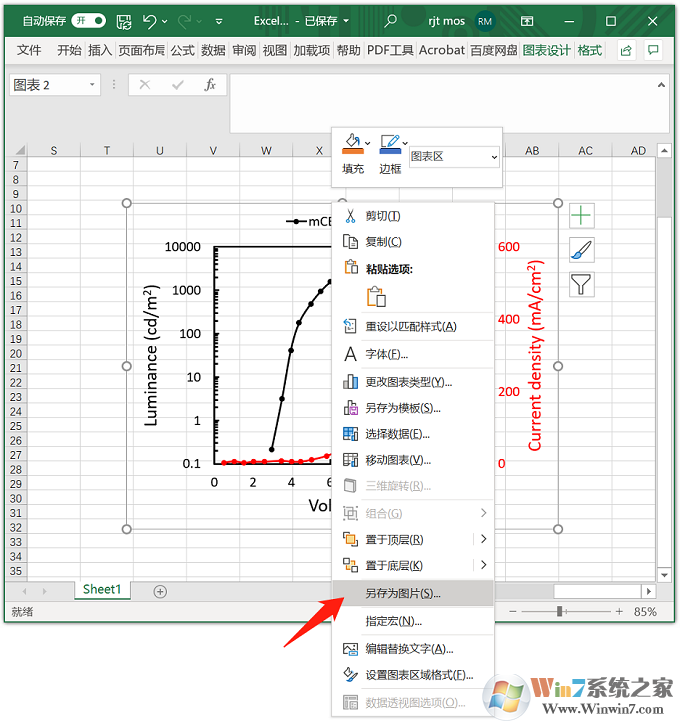
2、我们在保存类型里选择:TIFF格式;
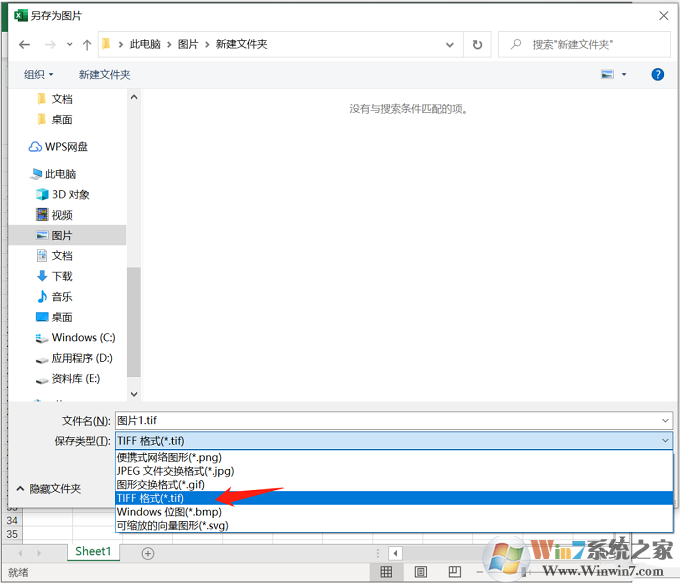
3、我们保存的图片默认为330dpi,容量为330k,清晰度已经是非常的不错了;
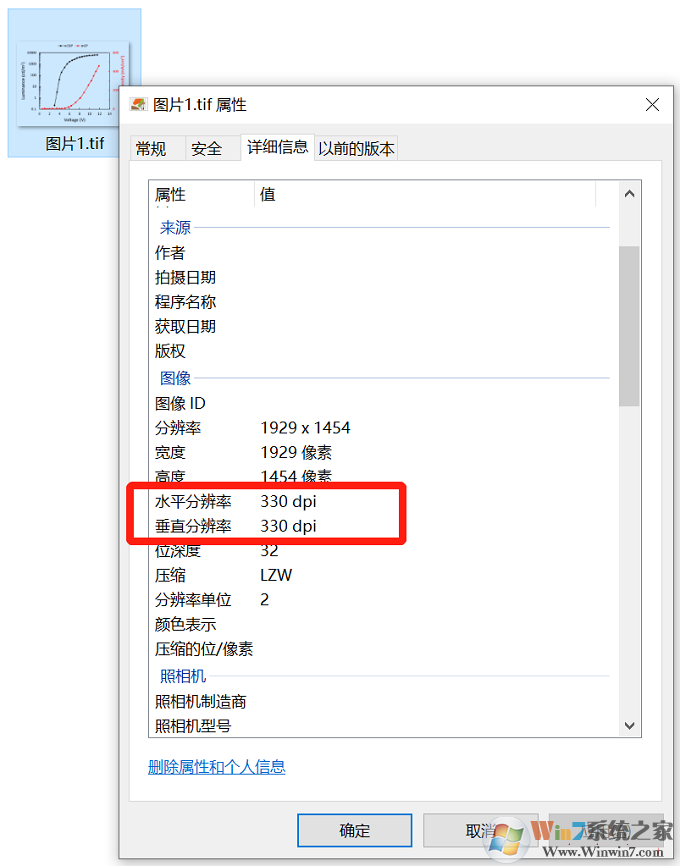
但是,如果你想要更高的dpi,或者矢量格式的图片,可通过PPT另存为pdf格式,再用PS把pdf转换为tif的方法来实现。
以上就是Excel表格如何导出高清图片的具体操作方法,希望对大家有所帮助!
该文章是否有帮助到您?
常见问题
- monterey12.1正式版无法检测更新详情0次
- zui13更新计划详细介绍0次
- 优麒麟u盘安装详细教程0次
- 优麒麟和银河麒麟区别详细介绍0次
- monterey屏幕镜像使用教程0次
- monterey关闭sip教程0次
- 优麒麟操作系统详细评测0次
- monterey支持多设备互动吗详情0次
- 优麒麟中文设置教程0次
- monterey和bigsur区别详细介绍0次
系统下载排行
周
月
其他人正在下载
更多
安卓下载
更多
手机上观看
![]() 扫码手机上观看
扫码手机上观看
下一个:
U盘重装视频












